編輯:更多教程
相關下載
• 刷機工具包
刷機准備
• 點擊進入 ROM之家 下載您喜歡的 ROM
• 將工具包 Recovery 文件夾下的 OpenRecovery 文件夾和 OpenRecovery.zip 復制到手機SD卡的根目錄
• 再將剛才下載的ROM文件放入手機SD卡 OpenRecovery/Apple updates 目錄下
• 根據電腦系統選擇驅動目錄下相應的驅動程序!
刷獲取Root權限
• 卸載手機內存卡 設置 → SD卡和手機內存 → 卸載SD卡 ,再連接電腦
• 運行 工具包 → ROOT → adb.exe 再運行 工具包 → ROOT → SuperOneClick.exe
• 再點擊 Root按鈕 出現3個提示框前兩個都選 Yes 或確定。 最後一個是提示你去網站捐款,點擊 取消,至此完成Root破解!Root過程中請耐心等待!
刷入 Recovery
在電腦上操作
• 將 工具包 → ADB → 所有文件 復制到 C:WindowsSystem32 文件夾下(請根據操作系統所在磁盤放置!)
• 將手機連接到電腦,請勿選擇 USB儲存模式 !
• 按住電腦鍵盤 Win鍵+R鍵 ,在運行框內輸入 cmd 確定後會彈出命令提示框,
在命令提示符窗口輸入,請認真區分大小寫與空格!
•輸入:adb devices 出現 SH24BW108402 device 類似字符則為手機與電腦成功連接!
•輸入:adb shell 出現 $
•輸入:su 後手機將會出現授權對話框,點擊允許 ALLOW 後,會出現 #
•輸入:su
•輸入:cp /sdcard/OpenRecovery/orbootstrap/install_script.sh /tmp
•輸入:chmod 755 /tmp/install_script.sh
•輸入:/tmp/install_script.sh STR
•至此,完成Recovery的刷入
刷機
• 成功刷入Recovery後,關機狀態下按住 音量上+電源鍵 進入recovery,
清除數據
Wipe Cache Partition ------------- 清理緩存分區
Wipe data / Factory Reset ------------- 清除應用程序數據並恢復出廠設置
Wipe Dalvik Cache ------------- 清空Dalvik虛擬機數據
刷入固件
選擇 Apply Update 再找到第二步放入SD卡的ROM文件 ,刷入即可!
• 完成後會返回至Recovery初始界面,選擇第一項 reboot system 重啟進入新系統
 小米手機電量顯示設置方法
小米手機電量顯示設置方法
1、在桌面上找到設置按鈕,點擊 2、進入設置的全部設置裡的電量菜單 3、進入電量菜單 4、現在可以對你喜歡的電量狀態欄樣式進行選擇設計了哦,這裡我以
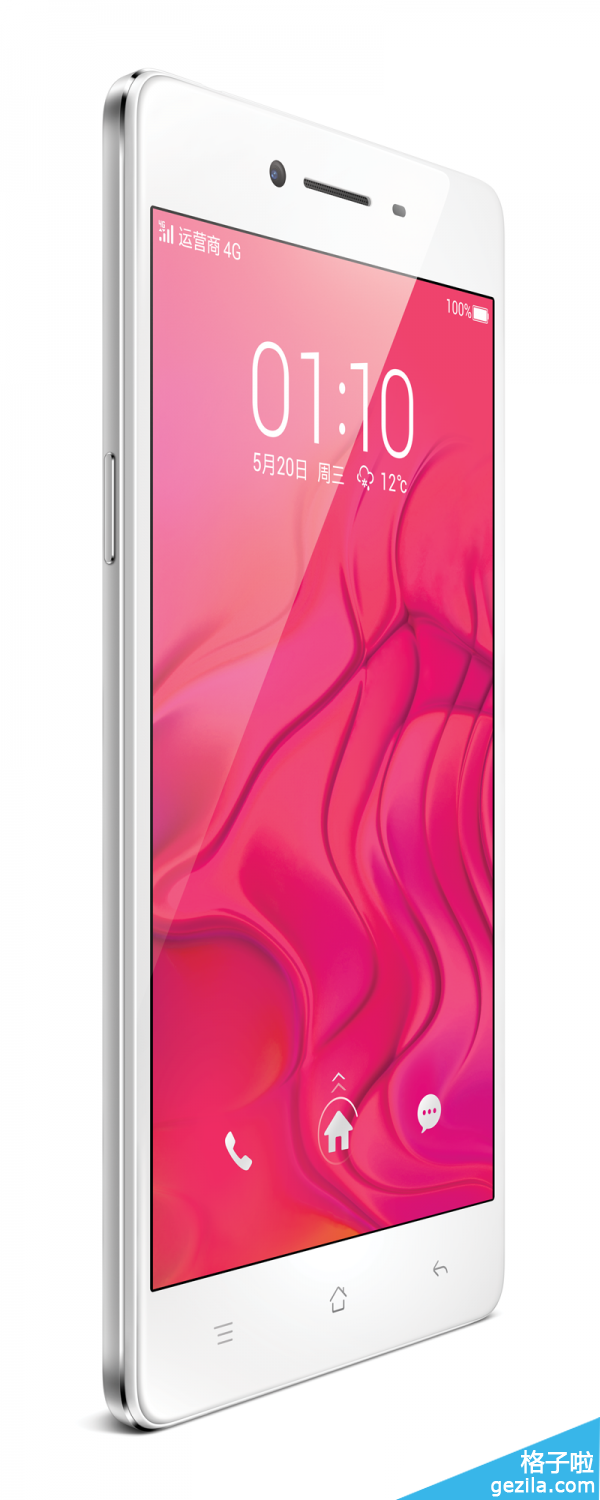 OPPO R7拍照神器什麼時候全面上市
OPPO R7拍照神器什麼時候全面上市
萬人迷”OPPO R7拍照神器什麼時候全面上市?我們都知道“OPPO”手機的拍照功能一向都很好,就在上周國產智能手機
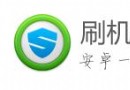 刷機精靈顯示錯誤號“1043”
刷機精靈顯示錯誤號“1043”
如果您嘗試使用刷機精靈進行刷機、備份、還原操作時出現“錯誤號:1043” “Fastboot驅動安裝失敗” 您可以嘗試
 魅藍X有幾個版本 魅藍X手機各版本區別對比介紹
魅藍X有幾個版本 魅藍X手機各版本區別對比介紹
魅藍X有幾個版本?有哪些區別呢?11月30日下午,魅族在北京演藝中心召開新品發布會,正式發布了魅藍X智能手機。而細心的朋友會發現,今天的魅藍X與之前的魅藍U20/U10外